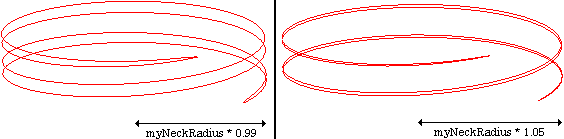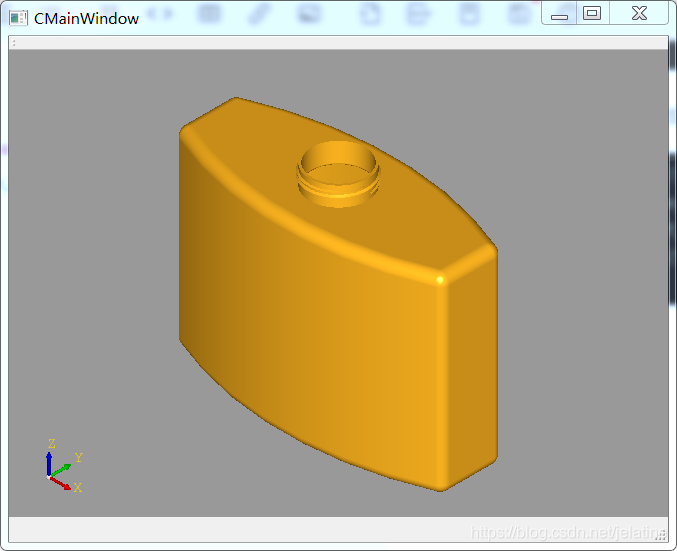基于OpenCASCADE自制三维建模软件(六)瓶子模型例程 |
您所在的位置:网站首页 › 维密告mybody › 基于OpenCASCADE自制三维建模软件(六)瓶子模型例程 |
基于OpenCASCADE自制三维建模软件(六)瓶子模型例程
|
文章目录
概述预备知识模型规格
一、构建轮廓定义支持点定义几何图形定义拓扑结构完成轮廓
二、构建瓶身拉伸轮廓倒角添加瓶颈创造中空的实体
三、构建螺纹创建表面定义二维曲线创建边和线构建螺纹
四、整合模型五、实际效果
项目仓库
在OpenCASCADE有一个例程,在
官方帮助网站中可以找到。程将教你如何使OpenCASCADE服务来进行三维建模。教程的目的不是描述所有的类,而是帮助你开始考虑将OpenCASCADE作为一种工具。
概述
预备知识
教程中需要有一定的C++的经验。从编程的角度来看,Open CASCADE的目的是用三维建模类、方法和函数来增强C++工具。所有这些资源的组合可以让你创建实际的应用程序。 模型为了演示三维建模工具包中提类的使用,我们将创建一个三维瓶子,如下图所示: 制定瓶子规格如下: 物件参数参数名称参数值瓶子高度myHeight70mm瓶子宽度myWidth50mm瓶子厚度myThickness30mm此外,瓶子的底座将以笛卡尔坐标系的原点为中心。 通过以下四个步骤对瓶子建模: 构建瓶子轮廓构建瓶子瓶身在瓶口上做螺纹合并模型 一、构建轮廓 定义支持点首先创建轮廓的特征点及其坐标,如下面的(XOY)平面所示。这些点为几何形状的支持点。 在前面定义的点的帮助下,您可以计算出瓶子轮廓几何的一部分。如图所示,它将由两个线段和一个圆弧组成。 现在已经创建了轮廓的一个部分的几何曲线,但这些曲线是独立的,彼此之间没有关系。为了简化建模,可以凭借这三条曲线制作为一个实体。这可以通过使用TopoDS包中定义的OCC的拓扑数据结构来实现:它定义了几何实体之间的关系,这些实体可以链接在一起来表示复杂的形状。TopoDS包的每个对象继承自TopoDS_Shape类,描述一个拓扑形状,如下图所示: 形状Open CASCADE类型描述VertexTopoDS_Vertex零维空间形状,相当于几何中的一个点EdgeTopoDS_Edge与曲线相对应的一维形状,在每条曲线的每一个末端上都有一个顶点WireTopoDS_Wire由顶点连接的边的序列。FaceTopoDS_Face表面的一部分,以闭合的导线为界ShellTopoDS_Shell由边连接的面集SolidTopoDS_Solid由外壳包围的部分3D 空间CompSolidTopoDS_CompSolid由面连接的一组固体CompoundTopoDS_Compound上述任何其他形状的集合参照上表,要构建轮廓需要创建: 之前创建的三条边(Edge)一条有这些边的线(Wire) 然而,TopoDS包只提供拓扑实体的数据结构。可以在BRepBuilderAPI包中找到用于计算标准拓扑对象的算法类。要创建一条边,可以使用BRepBuilderAPI_MakeEdge类来创建前面计算过的曲线:
// 轮廓:定义拓扑结构
TopoDS_Edge anEdge1 = BRepBuilderAPI_MakeEdge(aSegment1);
TopoDS_Edge anEdge2 = BRepBuilderAPI_MakeEdge(anArcOfCircle);
TopoDS_Edge anEdge3 = BRepBuilderAPI_MakeEdge(aSegment2);
TopoDS_Wire aWire = BRepBuilderAPI_MakeWire(anEdge1, anEdge2, anEdge3);
完成轮廓 然而,TopoDS包只提供拓扑实体的数据结构。可以在BRepBuilderAPI包中找到用于计算标准拓扑对象的算法类。要创建一条边,可以使用BRepBuilderAPI_MakeEdge类来创建前面计算过的曲线:
// 轮廓:定义拓扑结构
TopoDS_Edge anEdge1 = BRepBuilderAPI_MakeEdge(aSegment1);
TopoDS_Edge anEdge2 = BRepBuilderAPI_MakeEdge(anArcOfCircle);
TopoDS_Edge anEdge3 = BRepBuilderAPI_MakeEdge(aSegment2);
TopoDS_Wire aWire = BRepBuilderAPI_MakeWire(anEdge1, anEdge2, anEdge3);
完成轮廓
完成创建以上的线后,需要完成整个轮廓: 通过反射现有的导线来计算新的线将反射线添加到初始线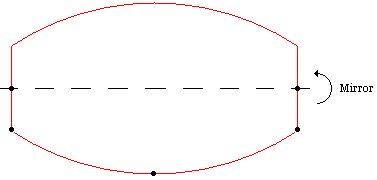 // 轮廓:完成轮廓
gp_Ax1 xAxis = gp::OX(); // 获得X轴
gp_Trsf aTrsf;
aTrsf.SetMirror(xAxis);
BRepBuilderAPI_Transform aBRepTrsf(aWire, aTrsf);
TopoDS_Shape aMirroredShape = aBRepTrsf.Shape();
TopoDS_Wire aMirroredWire = TopoDS::Wire(aMirroredShape);
BRepBuilderAPI_MakeWire mkWire;
mkWire.Add(aWire);
mkWire.Add(aMirroredWire);
二、构建瓶身
拉伸轮廓
// 轮廓:完成轮廓
gp_Ax1 xAxis = gp::OX(); // 获得X轴
gp_Trsf aTrsf;
aTrsf.SetMirror(xAxis);
BRepBuilderAPI_Transform aBRepTrsf(aWire, aTrsf);
TopoDS_Shape aMirroredShape = aBRepTrsf.Shape();
TopoDS_Wire aMirroredWire = TopoDS::Wire(aMirroredShape);
BRepBuilderAPI_MakeWire mkWire;
mkWire.Add(aWire);
mkWire.Add(aMirroredWire);
二、构建瓶身
拉伸轮廓
要计算瓶身,需要创建一个实体形状。最简单的方法是使用前面创建的轮廓,并沿着一个方向进行扫描。Open CASCADE的Prism功能最适合这项任务。它接受一个形状和一个方向作为输入,并根据以下规则生成一个新的形状: 形状生成VertexEdgeEdgeFaceWireShellFaceSolidShellCompound of Solids
瓶身的边缘很锋利。要用圆脸替换它们,可以使用Open CASCADE的圆角功能。根据我们的需求,指定倒角必须: 应用在形状的所有边缘半径是myThickness / 12
要在瓶子上加一个颈,需要做一个圆柱体,然后把它和瓶身融合在一起。圆柱体安装在瓶身的顶部,半径为myThickness / 4,高度为和myHeight / 10 因为一个真正的瓶子是用来装液体材料的,所以应该从瓶子的顶部创建一个中空的实体。在OpenCASCADE中,被掏空的固体称为Thick Solid,其内部计算如下: 从初始实体中移除一个或多个面,以获得被掏空实体的第一面墙W1。在距离D处,从W1创建一个平行的墙W2。如果D是正的,W2将在初始实体的外面,否则它将在里面。从W1和W2两面墙计算一个实体。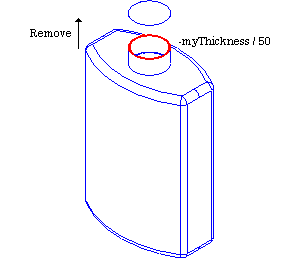 // 瓶身:创造中空的实体
TopoDS_Face faceToRemove;
Standard_Real zMax = -1;
for(TopExp_Explorer aFaceExplorer(myBody, TopAbs_FACE); aFaceExplorer.More(); aFaceExplorer.Next()){
TopoDS_Face aFace = TopoDS::Face(aFaceExplorer.Current());
// Check if is the top face of the bottle's neck
Handle(Geom_Surface) aSurface = BRep_Tool::Surface(aFace);
if(aSurface->DynamicType() == STANDARD_TYPE(Geom_Plane)){
Handle(Geom_Plane) aPlane = Handle(Geom_Plane)::DownCast(aSurface);
gp_Pnt aPnt = aPlane->Location();
Standard_Real aZ = aPnt.Z();
if(aZ > zMax){
zMax = aZ;
faceToRemove = aFace;
}
}
}
TopTools_ListOfShape facesToRemove;
facesToRemove.Append(faceToRemove);
BRepOffsetAPI_MakeThickSolid BodyMaker;
BodyMaker.MakeThickSolidByJoin(myBody, facesToRemove, -myThickness / 50, 1.e-3);
myBody = BodyMaker.Shape();
三、构建螺纹
创建表面
// 瓶身:创造中空的实体
TopoDS_Face faceToRemove;
Standard_Real zMax = -1;
for(TopExp_Explorer aFaceExplorer(myBody, TopAbs_FACE); aFaceExplorer.More(); aFaceExplorer.Next()){
TopoDS_Face aFace = TopoDS::Face(aFaceExplorer.Current());
// Check if is the top face of the bottle's neck
Handle(Geom_Surface) aSurface = BRep_Tool::Surface(aFace);
if(aSurface->DynamicType() == STANDARD_TYPE(Geom_Plane)){
Handle(Geom_Plane) aPlane = Handle(Geom_Plane)::DownCast(aSurface);
gp_Pnt aPnt = aPlane->Location();
Standard_Real aZ = aPnt.Z();
if(aZ > zMax){
zMax = aZ;
faceToRemove = aFace;
}
}
}
TopTools_ListOfShape facesToRemove;
facesToRemove.Append(faceToRemove);
BRepOffsetAPI_MakeThickSolid BodyMaker;
BodyMaker.MakeThickSolidByJoin(myBody, facesToRemove, -myThickness / 50, 1.e-3);
myBody = BodyMaker.Shape();
三、构建螺纹
创建表面
到目前为止,已经学习了如何从3D曲线创建边缘。现在将学习如何创建一个二维曲线和曲面的边缘。为学习这方面的,在圆柱表面创建螺旋形轮廓。这个理论比前面的步骤更复杂,但是应用起来非常简单。第一步,计算这些圆柱面。现在已经熟悉了Geom包的曲线。要创建一个圆柱面(Geom_CylindricalSurface),需要使用: 一个坐标系统一个半径使用相同的坐标系统neckAx2用于定位颈部,创建两个具有以下半径的圆柱形表面Geom_CylindricalSurface: 要创建瓶口,需要基于圆柱面制作一个实心圆柱体。通过表面上创建2D曲线来创建螺纹的轮廓。Geom包中定义的所有几何图形都是参数化的。这意味着Geom中的每条曲线或曲面都是用参数方程计算的。用以下参数方程定义Geom_CylindricalSurface: P(U, V) = O + R * (cos(U) * xDir + sin(U) * yDir) + V * zDir,其中: P是由参数(U, V)定义的点O、xDir、yDir、zDir分别是柱面局部坐标系的原点、X方向、Y方向和Z方向R是圆柱表面的半径U的取值范围是[0,2π],且V是无穷大的

假设在这个参数(U, V)空间上创建一条2D线,并计算它的3D参数曲线。根据行定义,结果如下: 情况参数方程参数曲线U = 0P(V) = O + V * zDir平行于Z方向的直线V = 0P(U) = O + R * (cos(U) * xDir + sin(U) * yDir)平行于(O, X, Y)平面的圆U != 0V != 0 P(U, V) = O + R * (cos(U) * xDir + sin(U) * yDir) + V * zDir描述圆柱高度和角度变化的螺旋曲线 // 螺纹:创建边和线 TopoDS_Edge anEdge1OnSurf1 = BRepBuilderAPI_MakeEdge(anArc1, aCyl1); TopoDS_Edge anEdge2OnSurf1 = BRepBuilderAPI_MakeEdge(aSegment, aCyl1); TopoDS_Edge anEdge1OnSurf2 = BRepBuilderAPI_MakeEdge(anArc2, aCyl2); TopoDS_Edge anEdge2OnSurf2 = BRepBuilderAPI_MakeEdge(aSegment, aCyl2); TopoDS_Wire threadingWire1 = BRepBuilderAPI_MakeWire(anEdge1OnSurf1, anEdge2OnSurf1); TopoDS_Wire threadingWire2 = BRepBuilderAPI_MakeWire(anEdge1OnSurf2, anEdge2OnSurf2); BRepLib::BuildCurves3d(threadingWire1); BRepLib::BuildCurves3d(threadingWire2); 创建边和线创建瓶子的基础轮廓,需要: 计算颈部螺纹的边缘从这些边中计算出两条线
螺纹将是一个实体形状,所以现在必须计算这些线的面,这些面允许您连接这些线,这些面的外壳,然后是实体本身。这可能是一个漫长的操作。在定义基本拓扑时,总是有更快的方法来构建实体。现在可以通过用两条线创造一个实体,OpenCASCADE提供了一种快速的方法来实现这一点,通过建立loft:一个外壳或固体在给定的序列中穿越一组线。loft函数是在BRepOffsetAPI_ThruSections类中实现的,使用方法如下: 通过创建类的实例初始化算法。如果要创建实体,必须指定此构造函数的第一个参数。默认情况下,BRepOffsetAPI_ThruSections构建一个外壳使用AddWire方法添加连续的连接使用CheckCompatibility方法激活检查是否有相同数量的边的选项。在本例中,线里各有两条边,因此可以禁用此选项用Shape方法求出loft形状 // 构建螺纹 BRepOffsetAPI_ThruSections aTool(Standard_True); aTool.AddWire(threadingWire1); aTool.AddWire(threadingWire2); aTool.CheckCompatibility(Standard_False); TopoDS_Shape myThreading = aTool.Shape(); 四、整合模型现在将要完成了瓶子的制作。使用TopoDS_Compound 和 BRep_Builder 类从 myBody和myThreading构建单个形状: // 整合模型 TopoDS_Compound aRes; BRep_Builder aBuilder; aBuilder.MakeCompound (aRes); aBuilder.Add (aRes, myBody); aBuilder.Add (aRes, myThreading); return aRes; 五、实际效果创建一个头文件,添加以下函数,并将瓶子构建内容加入到函数中: TopoDS_Shape MakeBottle(const Standard_Real myWidth, const Standard_Real myHeight, const Standard_Real myThickness) { ... }编写三维显示界面,实现显示瓶子: // 创建一个立方体作测试 TopoDS_Shape t_topo_bottle = MakeBottle(70.0, 50.0, 30.0); Handle(AIS_Shape) t_ais_bottle = new AIS_Shape(t_topo_bottle); m_context->Display(t_ais_bottle, Standard_True); m_view->FitAll();显示效果: https://github.com/Jelatine/JellyCAD |
【本文地址】
今日新闻 |
推荐新闻 |
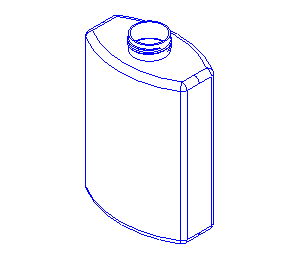
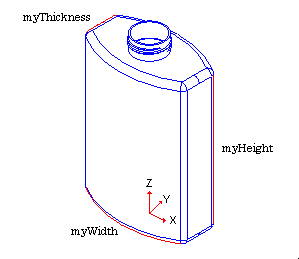
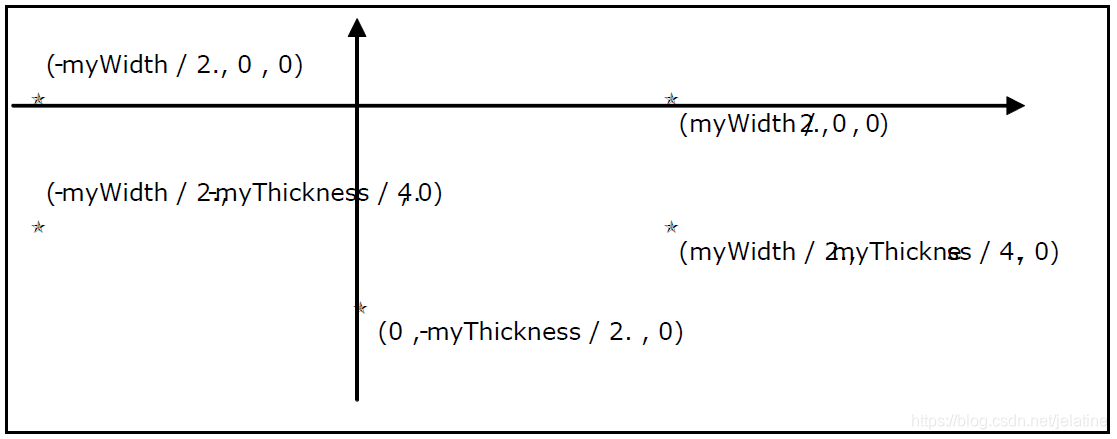
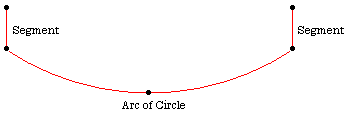
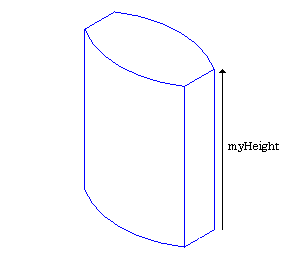
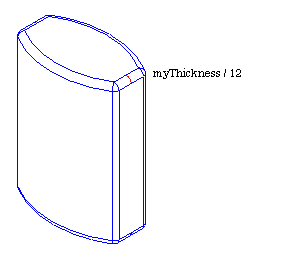
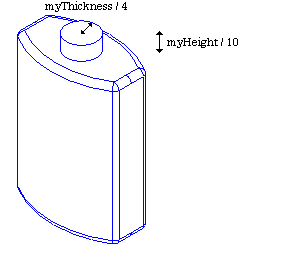
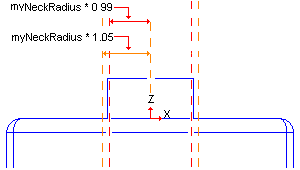
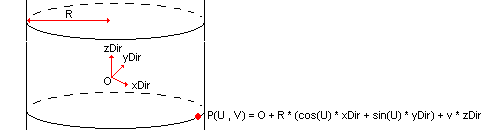 有这样参数化几何的好处是,可以计算任何(U, V)的表面参数:
有这样参数化几何的好处是,可以计算任何(U, V)的表面参数: